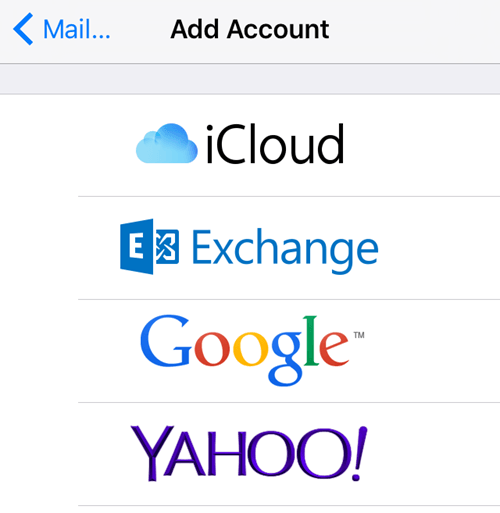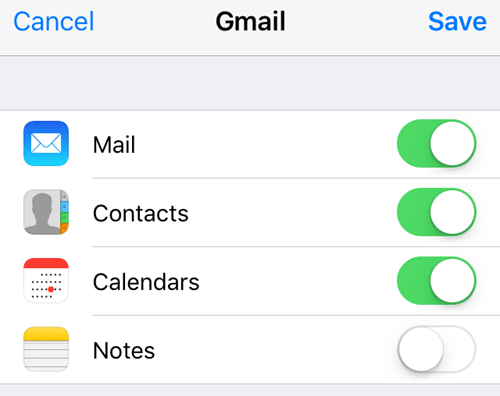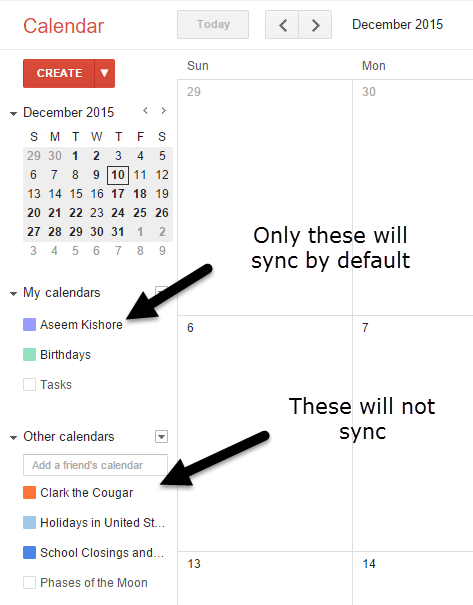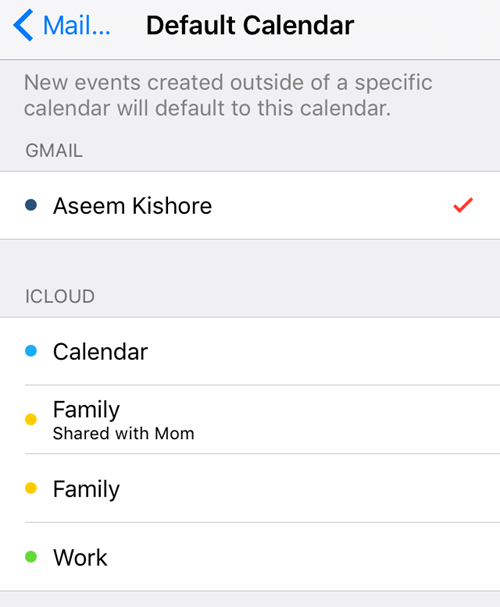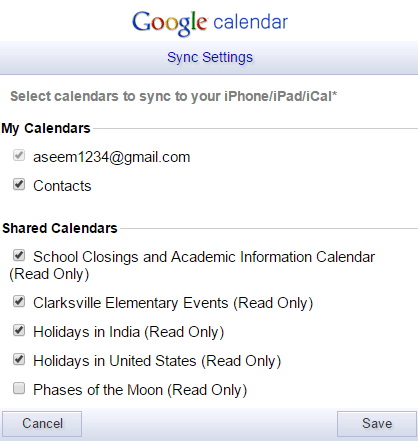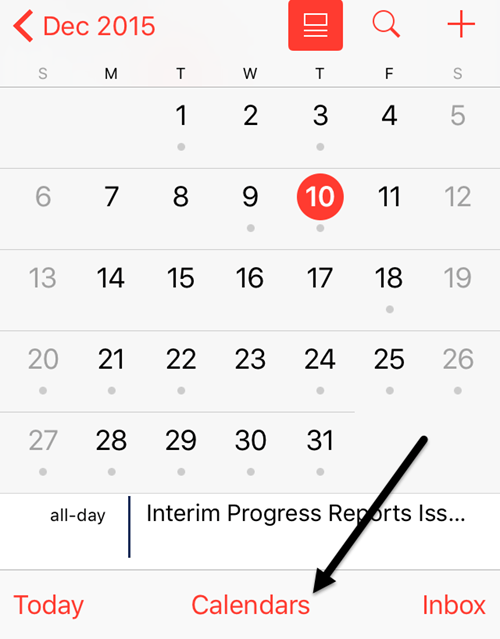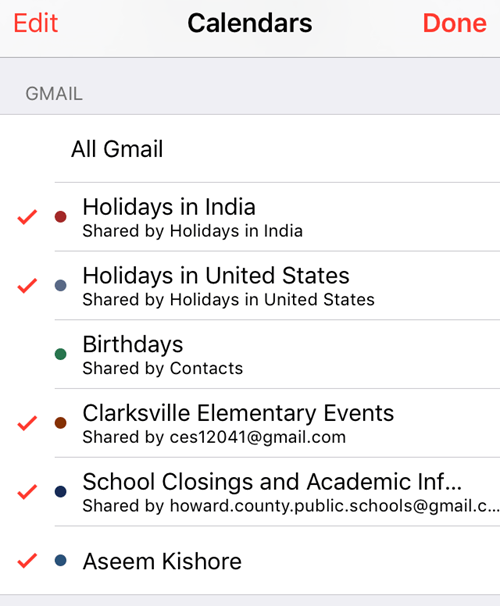Sincronizar seu Google Agenda padrão ou qualquer calendário personalizado para o iPhone é bastante fácil atualmente no iOS. Depois de adicionar sua conta do Gmail em E-mail, você terá a opção de sincronizar sua agenda, contatos e notas.
No entanto, se você já adicionou calendários de terceiros para Google, ou seja, aqueles que aparecem em Outras agendas, você deve ter notado que eles não são sincronizados automaticamente com o iPhone.
Esse problema me frustrou por muito tempo antes que eu fosse capaz de descobrir. Neste artigo, mostrarei rapidamente como ativar a sincronização normal de calendários com o Google no iOS, seguida de como sincronizar outros calendários que você possa ter.
Sincronizar o Google Agenda para o iPhone
Isso é muito direto e fácil de fazer. Primeiro, vá para Configuraçõese toque em Mail, Contatos e Calendários. Se você ainda não adicionou sua conta, toque em Adicionar conta.
Toque em Googlee você será solicitado a inserir seu endereço de e-mail do Gmail. Toque em próximo e você precisará inserir sua senha. Toque em próximo e, se tudo se conectar bem, você verá as opções para sincronizar e-mails, contatos, calendários, etc.
Se precisar os calendários para sincronizar, desligue tudo. Toque em Salvare você está pronto para ir. Tenha em atenção que os únicos calendários que irão sincronizar são os listados em Os meus calendáriosquando vai para calendar.google.com no seu ambiente de trabalho.
Agora abra o aplicativo de agenda no seu telefone e você verá todos os compromissos desses calendários listados em Minhas agendas. Antes de entrar em como sincronizar os outros calendários, deixe-me dar mais uma dica rápida.
Vá para Configurações, toque em Mail, Contatos e Calendáriose, em seguida, desloque-se até ao Calendário predefinido. Aqui, você pode escolher a agenda principal do Google como padrão para que, ao criar novos eventos no iPhone, eles sejam criados na agenda do Google e não na agenda do iCloud.
Sincronizando outros calendários com o iPhone
Agora, a parte interessante. Você poderia pensar que haveria algum link óbvio disponível para sincronizar o restante desses calendários com o iPhone, mas não há. Pesquisei todas as configurações da agenda e não consegui encontrar o que precisava.
Por fim, consegui uma página do Google que mencionava esse link específico:
5
Por alguma razão ridícula, um link para esta página não aparece em nenhum lugar em nenhuma página enquanto estiver no Google Agenda.
No entanto, esta página é fundamental para que esses outros calendários sejam exibidos no aplicativo de calendário da Apple. Vá em frente e marque todos os outros calendários que você quiser em Calendários compartilhadose, quando o smartphone for sincronizado, todos os itens desses calendários extras serão exibidos.
Ativar calendário no aplicativo
Por fim, você precisa verificar se os calendários que está sincronizando estão realmente ativados no aplicativo de calendário do iOS. Eles devem ser, por padrão, mas, se estiverem desmarcados, você não verá esses eventos. Abra o aplicativo de calendário e toque em Calendáriosna parte inferior.
Verifique se todas as agendas que você deseja na sua conta do Google estão marcadas. Você também pode desmarcar as agendas que não deseja aqui.
É sobre isso! Todos os seus eventos devem estar aparecendo muito bem no seu calendário neste momento. Se você tiver alguma dúvida, fique à vontade para comentar. Aproveite!